Massive Entertainment disfrutó del éxito del juego de Tom Clancy"La División en 2016. Este año, el desarrollador ha lanzado The Division 2, que tiene lugar unos meses después de las secuelas de la Guerra Civil en Washington D.C. Aunque la configuración de mundo abierto del juego&apos es surrealista, algunos de mis amigos se han quejado de que Division 2 se ha estrellado contra escritorios con Windows 10.<br />

Aunque Windows 10 soporta oficialmente la División 2, podría haber otros factores que causen que el juego se bloquee. Echemos un vistazo a algunas soluciones potenciales que restaurarán el equilibrio de su sala de juegos.
Comencemos.
Tabla de contenidos
- 1 1. Requisitos del sistema
- 2 2. Actualizar Windows
- 3 3. 3. Actualizar el juego
- 4 4. Actualizar gráficos
- 5 5. Cambiar la resolución
- 6 6. 6. Deshabilitar la optimización de pantalla completa
- 7 7. Ajustes de Uplay
- 8 8. Obtener DirectX 11 o 12
- 9 9. Easy Anti-Cheat
- 10 10. 10. Borrar el archivo DLL
- 11 11. Archivo de páginas
- 12 Game On
1. Requisitos del sistema
Aunque cada juego está desarrollado de forma única, la mayoría de ellos exige unos requisitos mínimos de sistema para el hardware y el software. Compruebe la configuración de su ordenador'tico para asegurarse de que cumplen con los requisitos mínimos de la División 2'tico. Cuanto más alto es mejor.
- Sistema operativo: Windows 7 SP1 a Windows 10 de 64 bits
- CPU: AMD FX-6350/Intel Core i5-2500K
- RAM: 8 GB
- GPU: AMD Radeon R9 280X/Nvidia Geforce GTX 780
- VRAM: 3 GB
- DIRECTO X: 11/12
2. Actualizar Windows
Los leales lectores de GT saben que este es el primer y más importante paso para arreglar la mayoría de los fallos o caídas. Presione la tecla de Windows + I para abrir Configuración y haga clic en Actualizar & Seguridad.
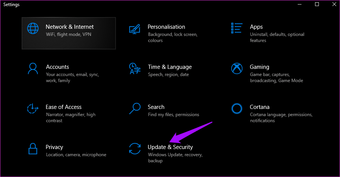
Busque las actualizaciones y, si las hay, descárguelas e instálelas inmediatamente.
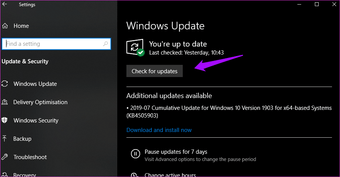
Reinicie su PC después de instalar las actualizaciones.
3. 3. Actualizar el juego
También es posible que haya disponible una nueva versión de actualización/parche del juego. Normalmente, estas actualizaciones también llevan consigo varias correcciones de errores y parches. Comprueba si el juego tiene alguna actualización pendiente.<br />
4. Actualizar gráficos
Cada tarjeta gráfica requiere controladores para asegurarse de que su sistema operativo puede utilizar el hardware de gráficos. Tal vez haya una actualización que arregle la caída de la División 2 en el escritorio. Abra el Administrador de dispositivos y busque el nombre o el proveedor de su tarjeta gráfica.
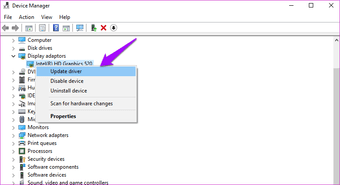
Haga doble clic en Adaptadores de pantalla para abrirlo y encontrar los controladores de su tarjeta gráfica. Haga clic con el botón derecho del ratón para seleccionar Actualizar controlador. Si es necesario, reinicie el PC.
5. Cambiar la resolución
Varios usuarios han descubierto que ejecutar el juego en una resolución más baja funcionó. Haz clic con el botón derecho del ratón en cualquier lugar del escritorio para seleccionar Configuración de pantalla. Desplácese un poco para encontrar la resolución de la pantalla. Ahora, los valores serán diferentes dependiendo de su configuración, pero debe elegir una resolución o valor que sea inferior a la resolución actual.
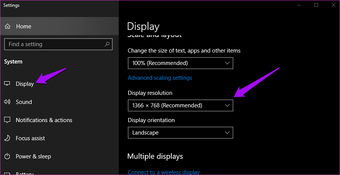
Reinicie el juego. Si todavía no funciona, entonces retrocede a la resolución recomendada o a la anterior.
6. 6. Deshabilitar la optimización de pantalla completa
Las optimizaciones de pantalla completa pueden ser responsables de los retrasos en el juego y, por consiguiente, de los fallos en el escritorio. Lee nuestra guía sobre cómo desactivar la Optimización de pantalla completa y entiende si deberías estar ejecutando juegos usando that.<br />
7. Ajustes de Uplay
Hay dos configuraciones aquí que se sabe que hacen que La División 2 se bloquee en el escritorio. En la ficha General, desactivarás la superposición dentro del juego para los juegos soportados y habilitarás la opción Minimizar Uplay a la bandeja del sistema cuando la ventana de la aplicación esté cerrada.
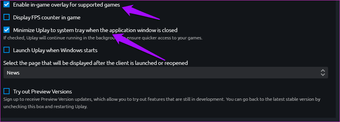
Deshabilita cualquier otra superposición como la aplicación Discordia que puedas estar usando en este momento para ver si eso marca la diferencia. Por otro lado, si tu juego se minimiza frecuentemente en lugar de fallar, puedes deshabilitar la opción Minimizar a la bandeja.
8. Obtener DirectX 11 o 12
¿Utilizas tarjetas gráficas DirectX 12 y Nvidia? Es un problema conocido en el que los dos no se llevan bien. Nvidia está trabajando en una solución, pero hasta entonces, estás mejor con DirectX 11. Mientras tanto, DirectX 12 es compatible con la versión anterior, lo que significa que puedes cambiar entre esa versión o la anterior usando la configuración del juego. Microsoft tiene una guía sencilla para comprobar la versión de DirectX instalada en tu ordenador.
Descargar DirectX 11
9. Easy Anti-Cheat
Uno de los programas antitrampa más comunes del mundo viene preinstalado con la División 2. Sin embargo, hay un problema. Algunos usuarios descubrieron que The Affinity está configurado incorrectamente. Abrir el Administrador de Tareas haciendo clic con el botón derecho del ratón en la Barra de Tareas y en la pestaña Detalles, encontrar Easy Anti Cheat.
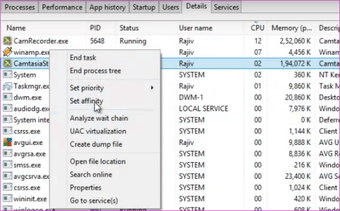
Haga clic con el botón derecho del ratón para seleccionar Set affinity y elija CPU 1 de la lista. Si ves más de un número de CPU allí, aún así te recomendaría que eligieras CPU 1.
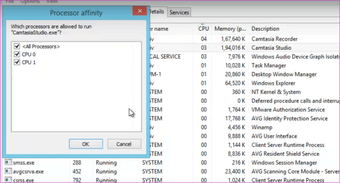
10. 10. Borrar el archivo DLL
Hay un archivo DLL en particular que ha estado causando muchos problemas en la división 2. Aunque varios usuarios han informado que al eliminar el archivo se resuelve el problema. Sin embargo, recomiendo hacer una copia de seguridad del archivo antes de eliminarlo. El archivo tobii_gameintegration_x64.dll debería aparecer bajo la carpeta de instalación del juego.
El archivo está relacionado con el sistema antitrampas que evita que los jugadores hagan trampas en el juego. Así que haz una copia de seguridad de ese archivo, elimínalo de la carpeta de instalación del juego y reinicia tu PC. Si eso no te resuelve el problema, restaura el archivo a la carpeta del juego.
11. Archivo de páginas
También puede intentar cambiar la configuración del Archivo de páginas en su PC con Windows 10. Un archivo de página es una memoria virtual que actúa como extensión de la RAM física. Se activa cuando la RAM se sobrecarga, lo que provoca errores en el escritorio ya que no hay espacio de página disponible. A continuación se muestra cómo puede cambiar la configuración del Archivo de página en su equipo:
Paso 1: Abrir el Panel de Control y hacer clic en Sistema bajo Sistema y Mantenimiento.
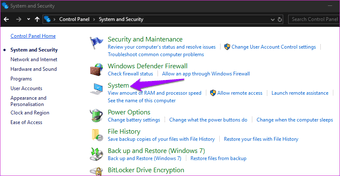
Paso 2: Haz clic en Advanced system settings que abrirá un nuevo pop-up llamado System Properties.
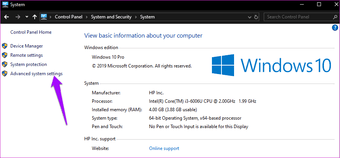
Paso 3: Ahora haz clic en Configuración bajo la pestaña Avanzado. Esto abrirá las Opciones de Rendimiento.
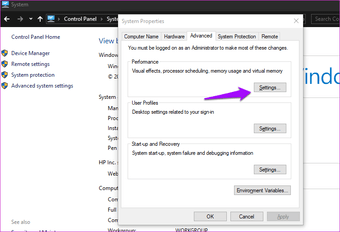
Paso 4: En la pestaña Advanced, haz clic en change.
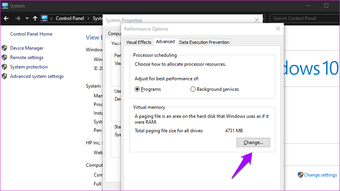
Aquí es donde puede configurar la memoria virtual. Lo ideal es que se establezca en Tamaño del sistema administrado.
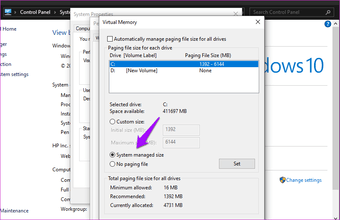
Después de eso, reinicie la computadora e intente lanzar el juego de la División 2 de nuevo.
Game On
Es frustrante cuando estás a punto de superar un nivel o un obstáculo cuando el juego se estrella de repente en el escritorio. Tienes que empezar de nuevo. Una de las soluciones anteriores debería resolver este problema de una vez por todas. Si has conseguido resolver el error de caída de la División 2 con otro truco, compártelo con nosotros en los comentarios que aparecen a continuación.
